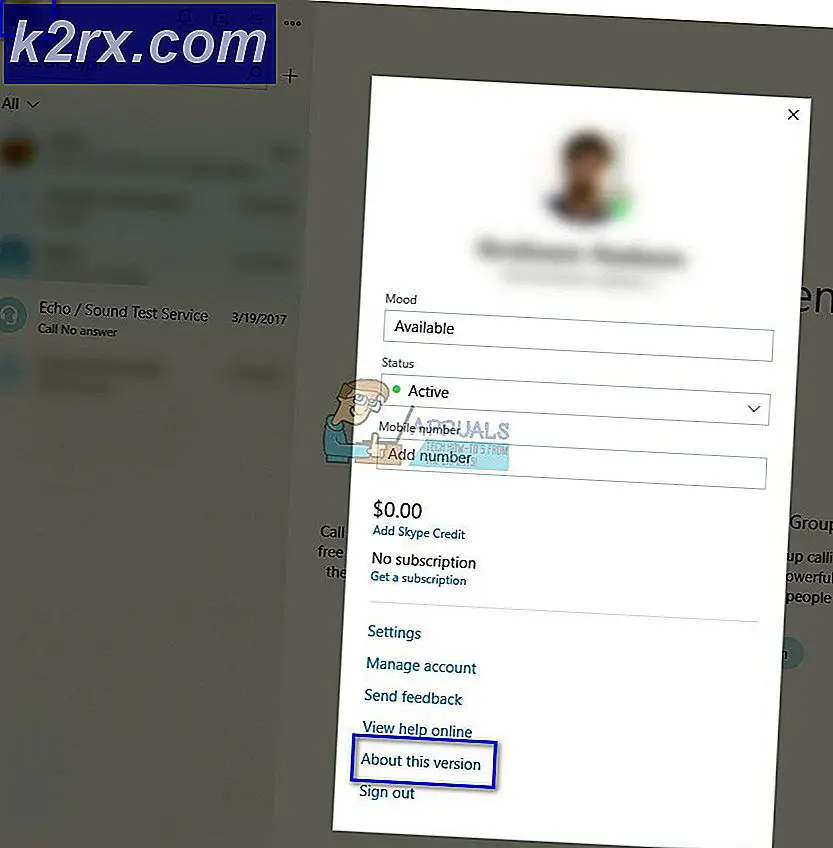Gewusst wie: Abmelden vom Game Center auf dem iPhone
Das Game Center auf dem iPhone ist grundsätzlich vorhanden, um Aufzeichnungen über Spielstände, Levels und Punktzahlen zu behalten und diese mit Freunden und anderen Spielern zu nutzen. Allerdings ist es leicht sehr nervig, da es dazu neigt, die ganze Zeit während des Spiels aufzutauchen, wenn die meisten Leute überhaupt nicht an Online-Aufzeichnungen interessiert sind. Vor allem die Willkommensrückmeldung, die immer dann erscheint, wenn Sie ein Spiel öffnen, das Sie längere Zeit nicht gespielt haben; kann für das Spielen störend sein und eine Quelle der Belästigung für die meisten Benutzer sein.
Es gibt jedoch keinen einfachen oder einfachen Weg, es einfach zu deaktivieren, und obwohl behauptet wird, dass es durch Ausloggen oder wiederholtes Abbrechen endgültig verschwinden kann, gibt es eine weitaus bessere Möglichkeit, sich dauerhaft aus dem Game Center abzumelden.
Öffne deine App für iPhone- Einstellungen . Scrolle nach unten und öffne das Game Center . Tippe auf den Ort, an dem Apple ID steht . Wählen Sie dann die Option Abmelden, wenn sie angezeigt wird. Sobald Sie abgemeldet sind, können Sie sich mit Ihren Apple-ID- Anmeldeinformationen, einem neuen Konto oder sogar mit dem Game Center-Konto eines anderen Nutzers anmelden, wenn dies erforderlich ist.
PRO TIPP: Wenn das Problem bei Ihrem Computer oder Laptop / Notebook auftritt, sollten Sie versuchen, die Reimage Plus Software zu verwenden, die die Repositories durchsuchen und beschädigte und fehlende Dateien ersetzen kann. Dies funktioniert in den meisten Fällen, in denen das Problem aufgrund einer Systembeschädigung auftritt. Sie können Reimage Plus herunterladen, indem Sie hier klickenWenn Sie sich jedoch immer noch nicht erfolgreich abmelden können und die Game Center-Benachrichtigungen weiterhin erscheinen, bevor Sie die Anweisungen gelesen haben, führen Sie die folgenden Schritte aus.
Gehe noch einmal zu den Einstellungen . Auf die gleiche Weise wieder ausloggen. Versuchen Sie dann, ein Spiel zu spielen, das nicht mit dem Game Center verbunden ist. Sie sollten dann aufgefordert werden, sich im Game Center anzumelden. Dies bedeutet, dass du dich dauerhaft erfolgreich von der Game Center App auf dem iPhone abgemeldet hast, bis du dich erneut anmeldest.
PRO TIPP: Wenn das Problem bei Ihrem Computer oder Laptop / Notebook auftritt, sollten Sie versuchen, die Reimage Plus Software zu verwenden, die die Repositories durchsuchen und beschädigte und fehlende Dateien ersetzen kann. Dies funktioniert in den meisten Fällen, in denen das Problem aufgrund einer Systembeschädigung auftritt. Sie können Reimage Plus herunterladen, indem Sie hier klicken